
Colocar objetos dentro de un cuadro de texto o figura en la app Numbers del Mac
Puedes pegar imágenes, galerías de imágenes, vídeos, cuadros de texto, figuras y ecuaciones dentro de un cuadro de texto o figura. El objeto interior (anidado) se coloca automáticamente integrado con cualquier texto del cuadro de texto o figura exterior (objeto principal), de manera que está situado en el texto y se va moviendo con él a medida que escribes.
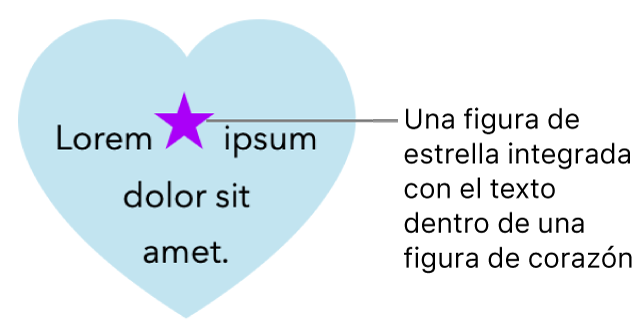
Colocar objetos integrados con el texto de un cuadro de texto o figura
Si no has añadido ya un cuadro de texto o una figura a la hoja de cálculo, o no has añadido el objeto dentro del que quieres pegar, haz clic en los botones de objeto en la barra de herramientas para añadir los objetos con los que quieras trabajar.
Selecciona el objeto que quieres anidar en el interior de un cuadro de texto o figura y, a continuación, pulsa Comando + X para cortarlo.
Si el objeto está en la hoja de cálculo, haz clic para seleccionarlo; si está integrado con el texto, selecciónalo haciendo doble clic en él.
Haz doble clic en el cuadro de texto o la figura donde quieres pegar el objeto, de manera que el punto de inserción aparezca en su interior, y pulsa Comando + V para pegar el objeto.
El objeto pegado queda anidado en el interior del objeto principal. Si ves un indicador de área recortada
 en la parte inferior del objeto, tendrás que redimensionarlo para ver todo su contenido.
en la parte inferior del objeto, tendrás que redimensionarlo para ver todo su contenido.Para añadir texto, haz clic dentro del cuadro de texto o de la figura para que puedas ver el punto de inserción y, a continuación, escribe.
Si seleccionas por accidente el objeto anidado (aparecen tres tiradores de selección), haz clic fuera de él para llevar el punto de inserción al interior del objeto principal.
Consejo: Si el objeto anidado es un cuadro de texto, puedes escribir o pegar una imagen, una figura o una ecuación en su interior. Selecciona el objeto anidado, haz clic (si es un cuadro de texto) o doble clic (si es una figura) en su interior para mostrar el punto de inserción y, a continuación, escribe o pega el objeto.
Trasladar un objeto integrado a la hoja
Puedes trasladar un objeto integrado a la hoja de cálculo para que deje de estar integrado con el texto o anidado dentro de otro objeto.
Haz doble clic en el objeto integrado para seleccionarlo.
Haz clic en la pestaña Disposición de la barra lateral Formato
 .
.Haz clic en “Mover a la hoja”.